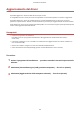User manual
Installazione specicando un le inf
In questa sezione è spiegata la procedura per l'installazione di un driver specicando un le inf con la funzione
di aggiunta della stampanti di Windows.
Se si esegue l'installazione seguendo questa procedura, si dovrà utilizzare la schermata delle impostazioni di
stampa standard di Windows mentre si stampa da un app desktop perché la schermata delle impostazioni di
stampa del driver non verrà visualizzata.
La spiegazione riguarderà l'installazione con una porta TCP/IP standard.
Prerequisiti
● Requisiti di sistema(P. 16)
● Confermare l'indirizzo IP della periferica.
● Note e avvisi relativi all'installazione(P. 17)
● Quando si avvia il computer, accedere come membro di Administrators.
● Viene visualizzata la schermata [Desktop] (quando si utilizza Windows 8.1/Server 2012 R2).
Procedure
1
Avviare l'installazione guidata stampante di Windows.
In caso di avvio da [Impostazioni] (solo Windows 10/Server 2016)
(1) Fare clic su [Dispositivi] → fare clic su [Aggiungi una stampante o uno scanner] su [Stampanti e scanner].
(2) Fare clic su [La stampante desiderata non è nell'elenco].
In caso di avvio da [Pannello di controllo]
(1) Visualizzare [Dispositivi e stampanti] → fare clic su [Aggiungi stampante].
(2) Quando viene visualizzata la schermata per la selezione di una periferica, fare clic su [La stampante che
voglio non è elencata].
2
Selezionare l'aggiunta della stampante locale e procedere alla schermata successiva.
3
Selezionare [Crea una nuova porta] → selezionare [Standard TCP/IP Port] da [Tipo di
porta] → fare clic su [Avanti].
4
In [Nome host o indirizzo IP] immettere l'indirizzo IP della periferica → procedere
secondo le istruzioni riportate sullo schermo.
Se non si riesce a trovare la periferica, è possibile che sia stata rilevata come periferica sconosciuta. In tal caso
fare clic su "Visualizza dettagli".
(1) Visualizzare [Gestione dispositivi] in Windows.
In Windows 10/Server 2016: fare clic con il pulsante destro del mouse su [ ] → fare clic su [Gestione
dispositivi].
In Windows 8.1/Server 2012 R2: fare clic su [Pannello di controllo] > [Gestione dispositivi].
Installazione del driver
32